ห้ามรบกวนช่วยให้คุณหลีกเลี่ยงการแจ้งเตือนที่รบกวนเมื่อคุณต้องการจดจ่อกับงาน ตัวช่วยการโฟกัสถูกตั้งค่าเป็นค่าเริ่มต้นให้เปิดใช้งานโดยอัตโนมัติเมื่อคุณทำการแสดงผลซ้ำ เล่นเกม หรือใช้แอปในโหมดเต็มหน้าจอ คุณสามารถควบคุมสิ่งเหล่านี้หรือทั้งหมด รวมถึงการกำหนดระดับการแจ้งเตือนที่ถูกระงับได้
-
เลือก เริ่มต้น การตั้งค่า > > การแจ้งเตือน> ระบบ
-
เมื่อต้องการเปิด ห้ามรบกวน ให้เลือก เปิด
-
นอกจากนี้คุณสามารถเปิดห้ามรบกวนโดยอัตโนมัติ ใน เปิดห้ามรบกวนโดยอัตโนมัติ เลือกเวลาเฉพาะเพื่อเปิดหรือเงื่อนไขบางอย่างเมื่อคุณต้องการเปิดใช้งาน
-
เมื่อห้ามรบกวนเปิดอยู่ ไอคอนศูนย์การแจ้งเตือนจะเปลี่ยนและซ่อนการแจ้งเตือนที่เข้ามา
ตัวช่วยการโฟกัส (หรือเรียกอีกชื่อหนึ่งว่าช่วงห้ามแสดงการแจ้งเตือนใน Windows 10 เวอร์ชันก่อนหน้า) ช่วยให้คุณหลีกเลี่ยงการแจ้งเตือนที่รบกวนในขณะที่คุณจำเป็นต้องจดจ่อกับงาน ตัวช่วยการโฟกัสถูกตั้งค่าเป็นค่าเริ่มต้นให้เปิดใช้งานโดยอัตโนมัติเมื่อคุณทำการแสดงผลซ้ำ เล่นเกม หรือใช้แอปในโหมดเต็มหน้าจอ คุณสามารถควบคุมสิ่งเหล่านี้หรือทั้งหมด รวมถึงการกำหนดระดับการแจ้งเตือนที่ถูกระงับได้
-
เลือกเริ่มต้น > การตั้งค่า > ระบบ > ตัวช่วยการโฟกัส หรือในกล่องค้นหา บนแถบงาน พิมพ ตัวช่วยการโฟกัส and then selectและเลือก Fการตั้งค่าตัวช่วยการโฟกัส จากรายการผลลัพธ์
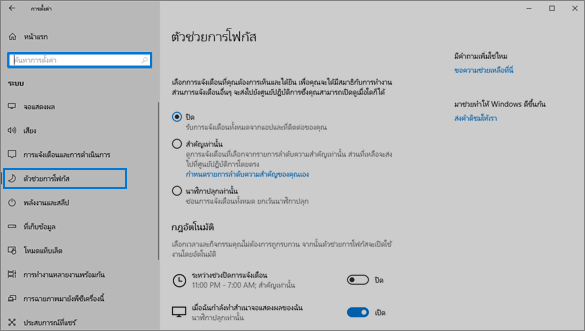
-
หากต้องการตั้งค่าสถานะตัวช่วยการโฟกัส ให้เลือก ปิด (รับการแจ้งเตือนทั้งหมด) สำคัญเท่านั้น (ดูเฉพาะการแจ้งเตือนจากรายการที่คุณสามารถปรับแต่งได้ตามความต้องการ) หรือ นาฬิกาปลุกเท่านั้น (ซ่อนทุกอย่างยกเว้นนาฬิกาปลุก)
-
ภายใต้ กฎอัตโนมัติ คุณสามารถกำหนดเงื่อนไขที่ทำให้ตัวช่วยการโฟกัสเปิดใช้งานโดยอัตโนมัติ เลือกรายการเพื่อเปิดหรือปิดเงื่อนไขนั้นและเพื่อกำหนดเวลาและ/หรือระดับตัวช่วยการโฟกัสที่เงื่อนไขนั้นเปิดใช้งาน หรือเพียงแค่เลือกสวิตช์เป็นทางลัดในการเปิดหรือปิดเงื่อนไข (หากต้องการปิดใช้งานตัวช่วยการโฟกัสอย่างสมบูรณ์ ให้ปิดสิ่งเหล่านี้ทั้งหมด)
-
เลือก แสดงข้อมูลสรุปสิ่งที่ฉันพลาดไปในขณะที่เปิดใช้งานตัวช่วยการโฟกัส เพื่อให้ส่งการแจ้งเตือนเมื่อคุณออกจากตัวช่วยการโฟกัสเกี่ยวกับสิ่งที่ถูกเปลี่ยนเส้นทางไปยังศูนย์ปฏิบัติการ ยกเลิกการเลือกตัวเลือกนี้เพื่อยกเลิกการแจ้งเตือนนี้
-
เมื่อเปิดใช้งานตัวช่วยการโฟกัสโดยอัตโนมัติตามค่าเริ่มต้น การแจ้งเตือนจะปรากฏขึ้นในศูนย์ปฏิบัติการเพื่ออธิบายว่าตัวช่วยการโฟกัสเปิดอยู่และไม่แสดงการแจ้งเตือน หากคุณไม่ต้องการเห็นข้อความนี้ ให้คลิกปุ่ม เปลี่ยนตัวช่วยการโฟกัส ในการแจ้งเตือนและยกเลิกการเลือก แสดงการแจ้งเตือนในศูนย์ปฏิบัติการเมื่อเปิดใช้งานตัวช่วยการโฟกัสโดยอัตโนมัติ ในหน้าการตั้งค่าที่เปิดขึ้นมา










